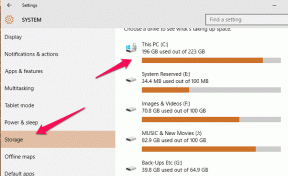כיצד להשתמש ב-Firefox Lockbox ב-iOS כמו מקצוען
Miscellanea / / November 29, 2021
לאחרונה, למוזילה יש מיקד את מאמציה על היבטי הפרטיות והאבטחה בכל הקשור לנתונים רגישים. וההצעה האחרונה שלו היא Firefox Lockbox, אפליקציה ייעודית לאייפון ולאייפד המספקת אמצעי נוח להתמודד עם סיסמאות Firefox שלך.

עם זאת, לקרוא ל-Firefox Lockbox 'מנהל סיסמאות' יכול להיות קצת קשה, מכיוון שחסרות לו הרבה מהתכונות הקיימות ב- שירותים כגון LastPass. במקום זאת, זהו כלי עזר משלים שאתה צריך להשתמש בו לצד Firefox.
אם אתה מתקשה להבין מה זה בדיוק Firefox Lockbox או איך להשתמש בו ביעילות, אז אל תדאג. להלן, אתה הולך למצוא את כל מה שאתה צריך לדעת כדי לגרום ל- Lockbox לזרוח במכשיר ה- iOS שלך.
הערה: Firefox Lockbox זמין גם באנדרואיד. בעוד שהטיפים שלהלן מכוונים ל-iOS, עצות מסוימות עשויות לחול גם על גרסת אנדרואיד.
יסודות Lockbox
לפני שמתחילים להתמודד עם Firefox Lockbox, עדיף לקבל מושג כללי לגבי מה האפליקציה יכולה ומה לא יכולה לעשות. שיהיה ברור, זה לא מנהל הסיסמאות הטיפוסי שלך. במקום זאת, זהו כלי עזר בסיסי במקצת המסנכרן ומציג סיסמאות מדפדפן Firefox עצמו.
יתר על כן, אתה גם לא יכול לשמור שום פרטי התחברות ישירות לתוך Firefox Lockbox. במקום זאת, אתה צריך להסתמך על Firefox עצמו לניהול סיסמאות, אבל זה לא בהכרח להיות דרך Firefox עבור iOS - זה יכול להיות מכל פלטפורמה נתמכת אחרת (Windows, macOS, Android, וכו.).
יתר על כן, אתה גם לא יכול לשמור שום פרטי התחברות ישירות לתוך Firefox Lockbox.
מה ש-Firefox Lockbox יכול לעשות הוא למלא באופן אוטומטי בצורה חלקה שמות משתמש וסיסמאות, בין אם זה לפורטל התחברות מקוון שנתקלת בו בדפדפן כגון Safari וכרום, או בעת כניסה לאפליקציה. במילים אחרות, זה עובד בדיוק כמו מחזיק מפתחות iCloud.
במקרה ואתה השתמש בפיירפוקס בתור הדפדפן הראשי באייפון או ב-iPad שלך, אינך זקוק ל-Firefox Lockbox כדי למלא אוטומטית את הסיסמאות שלך מכיוון שמנהל הסיסמאות המובנה יותר ממיומן לעשות זאת. עם זאת, השימוש ב-Firefox Lockbox עדיין מועיל מכיוון שהוא מאפשר מגוון שימושים אחרים (עליהם תלמד בקרוב).
הגדרה ראשונית
כדי להגדיר את Firefox Lockbox, עליך להיות בעל א חשבון Firefox, ואתה גם צריך לסנכרן אליו פרטי התחברות שמורים לפני שתוכל לעשות משהו עם האפליקציה. אם אתה כבר משתמש ב-Firefox בפלטפורמה נתמכת, אז אתה יכול להתחיל להשתמש ב-Firefox Lockbox.
התקן את Firefox Lockbox
הערה: שוב, אינך צריך להתקין את Firefox באייפון או באייפד שלך כדי ש-Firefox Lockbox יפעל. סנכרון סיסמאות לחשבון Firefox שלך דרך כל פלטפורמה אחרת יעזור.
לאחר התקנת Firefox Lockbox דרך ה-App Store, פשוט היכנס עם חשבון Firefox. ובתנאי ששמרת בעבר סיסמאות באמצעות Firefox מכל מכשיר, הן יופיעו ישירות בתוך Firefox Lockbox.


הגדרת מילוי אוטומטי
כפי שהוזכר קודם לכן, Firefox Lockbox אינו כולל את היכולת לשמור סיסמאות בעת כניסה לפורטלי התחברות. אבל הוא כן כולל את היכולת למלא אוטומטית כל סיסמאות שנשמרו באמצעות Firefox. כדי שזה יעבוד, תחילה עליך לספק ל-Firefox Lockbox את ההרשאות הנדרשות.
באפליקציית ההגדרות של ה-iPhone או ה-iPad, הקש על סיסמאות וחשבונות ולאחר מכן הקש על מילוי אוטומטי של סיסמאות. לאחר מכן, פשוט הפעל את Lockbox, ואתה מוכן ללכת.


אתה יכול להשאיר את מחזיק המפתחות של iCloud מופעל אם אתה רוצה להשתמש בו לצד Lockbox. וזה רעיון טוב מכיוון שכך, עדיין תהיה לך אפשרות לעשות זאת לשמור פרטי התחברות טריים לפחות למחזיק מפתחות.
Lockbox בפעולה
כשמדובר במילוי אוטומטי של סיסמאות בטפסי הכניסה של דפדפנים ואפליקציות, פשוט הקש על הצעה אוטומטית של Firefox Lockbox בחלק העליון של המקלדת על המסך, ואתה אמור להיות טוב ללכת.
אם ברצונך למלא אוטומטית מתוך ערך אחר מזה שהוצע, פשוט הקש על סיסמאות או על סמל בצורת מפתח במקום זאת, ולאחר מכן הקש על Lockbox כדי לבחור את פרטי ההתחברות המדויקים שברצונך מלא.


Firefox Lockbox יעשה שימוש בתצורת האבטחה הביומטרית המוגדרת כברירת מחדל ב-iPhone או ב-iPad שלך (Face ID או Touch ID) כדי לאמת את בקשות המילוי האוטומטי שלך. אתה לא צריך להגדיר את זה בנפרד.
הוספת סיסמאות
חוסר היכולת של Firefox Lockbox לשמור ערכים חדשים הוא חיסרון גדול. אם יש רשומת כניסה מסוימת שברצונך להציע לך בעתיד, עליך להיכנס תחילה לפורטל באמצעות Firefox ולאחר מכן לשמור את שם המשתמש והסיסמה כשתתבקש.
ב-Firefox עבור iOS, למשל, הקש על שמור התחברות לאחר כניסה לפורטל. כדי שהרשומה תופיע מיד בתוך Firefox Lockbox, סנכרן עם חשבון Firefox שלך באופן ידני - אתה יכול לעשות זאת דרך תפריט Firefox.


הסרת סיסמאות
מגבלה נוספת ב-Firefox Lockbox היא היעדר אפשרות מובנית להסרת ערכי כניסה. ושוב, אתה צריך לסמוך על Firefox כדי לעשות זאת.
לְקִיחָה גרסת iOS של Firefox כדוגמה שוב, פתח את תפריט הדפדפן ולאחר מכן הקש על כניסות וסיסמאות. במסך הבא, בחר את ערך הכניסה שברצונך להסיר ולאחר מכן הקש על מחק.


חזור על ההליך עבור כל ערך אחר שברצונך להסיר. סנכרן את השינויים שלך באופן ידני לאחר מכן.
טיפים וטריקים אחרים
ל-Firefox Lockbox, למרות המגבלות שלו, יש כמה טריקים בשרוול שיכולים להתגלות כמועילים למדי. נשמע מעניין? בוא נבדוק אותם.
קפוץ לאתר
במקום לטרוח לפתוח אתר בדפדפן, אתה יכול פשוט לעשות זאת ישירות באמצעות Firefox Lockbox עצמו. הקש על רשומת הכניסה שלך ולאחר מכן הקש על הסמל הקטנטן שליד כתובת האינטרנט. והרי! האתר הקשור לכניסה לכניסה אמור להיפתח מיד בתוך Safari.

אז זה רק עניין של מילוי אוטומטי של המידע שלך ולהיכנס לאתר.
שנה דפדפן ברירת מחדל
האם אתה מעדיף דפדפן אחר על פני ספארי? אם זה המקרה, אתה יכול לשנות את דפדפן ברירת המחדל ש-Firefox Lockbox טוען אתרים בעת שימוש בטריק שלמעלה.
בקר במסך ההגדרות (הקש על סמל בצורת גלגל שיניים) של האפליקציה, הקש על פתח אתרים ב, ולאחר מכן בחר את הדפדפן המועדף עליך.


העתק כניסות
אתה יכול לדלג על מילוי אוטומטי אם תרצה ולהעתיק את פרטי ההתחברות שלך ידנית במקום זאת. ו-Firefox Lockbox עדיין עושה את זה קל במיוחד.
הקש על רשומת כניסה ולאחר מכן הקש על סמל העתק לצד שם המשתמש או הסיסמה. זה אמור להעתיק את הפריט ללוח באופן אוטומטי.


אתה יכול גם לבחור לבטל הסתרת סיסמה באופן זמני על ידי הקשה על הסמל בצורת עין שלצדה.
סינון ערכים
נמאס לכם להשתכשך בטונות של כניסות? פשוט השתמש בסרגל החיפוש כדי לסנן אותם. Firefox Lockbox יטען אוטומטית את הערכים התואמים למה שאתה מקליד.

שנה פסק זמן
Firefox Lockbox כולל משך זמן נעילה אוטומטי מוגדר מראש. לאחר שחלף, עליך לאמת מחדש את האפליקציה באמצעות Face ID או Touch ID. וככל שהוא נמוך יותר, ה דברים טובים יותר מבחינת אבטחה.
כדי לשנות הגדרה זו (מוגדרת ל-5 דקות כברירת מחדל), הקש על אפשרות הנעילה האוטומטית במסך ההגדרות ולאחר מכן בחר משך זמן.


כפה סנכרון
Firefox Lockbox מסתנכרן עם חשבון Firefox שלך ומעדכן את כל השינויים שנעשו בפרטי ההתחברות שלך דרך Firefox באופן אוטומטי. אבל לפעמים, זה נוטה להיתקע.
במקרה זה, פשוט החלק מטה על המסך הראשי של Firefox Lockbox כדי לסנכרן אותו בכוח עם שרתי Firefox.

גרור ושחרר סיסמאות
אם אתה משתמש ב-Firefox Lockbox ב-iPad, אתה יכול בקלות לגרור ולשחרר סיסמאות לפורטלי התחברות תוך כדי תצוגה מפוצלת. אתה יכול לעשות זאת גם עבור שמות משתמש.

די מגניב, נכון? ושימושי מאוד אם השביתתם את המילוי האוטומטי עבור Lockbox ואתם מתכוונים להשתמש בו רק במקרים נדירים.
זקוק לשיפור נוסף
Firefox Lockbox מוגבל מאוד כאפליקציה עצמאית. העובדה שאתה צריך להסתמך על פיירפוקס כדי לבצע משהו טריוויאלי כמו לשנות את ערכי הכניסה שלך היא די מעצבנת.
אבל זה בחינם, ושל מוזילה רקורד הוא יותר מהגון כשזה מגיע לפרטיות. ועם הזמן, Firefox Lockbox יכול רק להשתפר עם הוספת תכונות חדשות.
אז איך אתה מתכנן להשתמש ב-Firefox Lockbox? ספר לנו בתגובות.
הבא בתור: חושבים לעבור מ-Safari ל-Firefox באייפון או באייפד? גלה כיצד שני הדפדפנים עומדים אחד מול השני לפני קבלת ההחלטה שלך.